Popis problému: Seznam funkcí systému Windows je prázdný (prázdný) – seznam položek „Zapnout nebo vypnout funkce systému Windows“ se nezobrazuje – v OS Windows 10 nebo Windows 8.
Nastavení "Zapnout nebo vypnout funkce systému Windows" v Ovládacích panelech umožňuje uživateli zapnout nebo vypnout některé další funkce systému Windows, které nelze nainstalovat nebo odebrat prostřednictvím „Programy a Funkce".
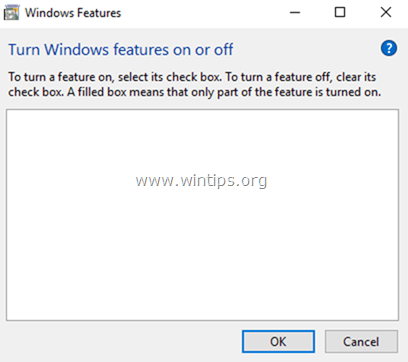
V seznamu „Funkce systému Windows“ může uživatel povolit nebo zakázat některé volitelné součásti systému Windows, které mohou být užitečné pro každého (například „Microsoft Print to PDF“, „Windows Přehrávač médií atd.) nebo některé další služby, které potřebují obchodní sítě, jako jsou „Internetové informační služby“ (IIS), „Služby pro NFS“, „Klient Telnet“, atd..
Problém s prázdným seznamem „Zapnout nebo vypnout funkce systému Windows“ se může vyskytnout na počítači se systémem Windows 10, 8.1 nebo 8 po instalaci aktualizace systému Windows nebo programu nebo v důsledku poškození systémových souborů.
Pokud je seznam „Zapnout nebo vypnout funkce systému Windows“ prázdný (prázdný), problém vyřešte pomocí níže uvedených metod.
Jak opravit „Funkce systému Windows“ je ve Windows 10, 8.1 a 8 prázdný (prázdný).
Metoda 1. Nastav Instalační služba modulů Windows na Auto.
1. Současně stiskněte tlačítko Okna + R klávesy pro otevření příkazového pole spuštění.
2. Do pole příkazu Spustit zadejte: services.msc a stiskněte Vstupte.

3. V seznamu služeb dvakrát klikněte na "Instalační program modulů systému Windows"servis.
![image_thumb[5] image_thumb[5]](/f/8e59102c3fc00511519020b787f41b8e.png)
4. Nastavte typ spouštění na Auto a klikněte OK
![image_thumb[3] image_thumb[3]](/f/69f796b40d472a8e78370484d8d4478e.png)
5.Restartujte tvůj počítač.
6. Po restartu zkontrolujte, zda „Zapnout nebo vypnout funkce systému Windows“ zobrazuje všechny funkce.
Metoda 2 Pomocí nástroje Kontrola systémových souborů opravte poškozené soubory systému Windows.
Krok 1. Spusťte Windows 10 v nouzovém režimu
1. lis Okna![image_thumb[5]_thumb_thumb image_thumb[5]_thumb_thumb](/f/d1a4f2f45301742607eabef9bf4b5d68.png) + R klávesy na klávesnici pro načtení Běh dialogové okno.
+ R klávesy na klávesnici pro načtení Běh dialogové okno.
2. Typ msconfig a stiskněte Vstupte.

3a. Klikněte na Bota kartu a poté šek a Bezpečná bota volba.
3b. Klikněte OK a restartovat tvůj počítač.
Poznámka: Chcete-li spustit systém Windows v „Normální mód“ opět musíte zrušit zaškrtnutí „Bezpečná bota” pomocí stejného postupu.

Krok 2. Skenujte a opravte systémové soubory pomocí SFC /SCANNOW.
Spusťte nástroj Kontrola systémových souborů (SFC) a opravte poškozené soubory a služby systému Windows. Udělat to:
1. Otevřete okno příkazového řádku se zvýšenými oprávněními: Klepněte pravým tlačítkem na ikonu Windows  (tlačítko Start) a vyberte Příkazový řádek (administrátor)
(tlačítko Start) a vyberte Příkazový řádek (administrátor)

2. V příkazovém okně zadejte následující příkaz a stiskněte Vstupte.
- SFC /SCANNOW

3. Počkejte a nepoužívejte počítač dokud nástroj SFC kontroluje a opravuje poškozené systémové soubory nebo služby.
4. Když nástroj SFC skončí, restartovat počítače a zkontrolujte, zda jsou zobrazeny „Funkce systému Windows“.
Metoda 3: Opravte poškození systému Windows pomocí DISM.
Další metodou, jak opravit prázdný problém „Zapnout nebo vypnout funkce systému Windows“ je použití nástroje Deployment Image Servicing and Management (DISM) k opravě poškození systému Windows.
1. Klepněte pravým tlačítkem myši na tlačítko Start systému Windows  a vyberte Příkazový řádek (Admin).
a vyberte Příkazový řádek (Admin).
2. V okně příkazového řádku zadejte následující příkaz a stiskněte Zadejte:
- Dism.exe /Online /Cleanup-Image /Restorehealth

3. Buďte trpěliví, dokud DISM neopraví obchod s komponenty.

4. Po dokončení operace byste měli být informováni, že poškození úložiště součástí bylo opraveno.

5. Zavřete okno příkazového řádku a restartovat tvůj počítač.
6. Po restartu zkontrolujte, zda je seznam „Zapnout nebo vypnout funkce systému Windows“ stále prázdný (prázdný).
Metoda 4. Proveďte opravnou instalaci systému Windows 10.
Poslední metodou, jak opravit prázdný problém „Zapnout nebo vypnout funkce systému Windows“, je provedení opravné instalace systému Windows 10. Podrobný návod, jak to udělat, najdete v tomto článku: Jak opravit Windows 10 pomocí upgradu na místě.
A je to! Dejte mi vědět, zda vám tento průvodce pomohl, a zanechte svůj komentář o své zkušenosti. Lajkujte a sdílejte tento návod, abyste pomohli ostatním.
Metoda 3 (Dism) pro mě fungovala na Windows verze 10.0.1563, aniž by to narušilo mé další konfigurační úpravy, oficiální i neoficiální. S možností 4 bych musel začít ladit od nuly.